Der Online Public Access Catalogue (OPAC) ist ein öffentlicher Zugang zu einer digitalen Bibliotheksdatenbank. Mit nur wenigen Mausklicks können Sie auch in mein-bibliothekar.de einen OPAC für Ihre Bibliothek einrichten. Ihre Nutzer/ Die Besucher können im OPAC – ohne sich einzuloggen – ausschießlich Literatur recherchieren, die sich in Ihrer Bibliothek befindet. Dafür muss nur die Option „OPAC“ freigeschaltet sein. Wenden Sie sich dafür einfach an Ihren Buchhändler.
So richten Sie den OPAC ein
Wechseln Sie in die „Einstellungen“ und rufen Sie „OPAC“ auf.
 Vergeben Sie zunächst die URL. Diese setzt sich zusammen aus einer beliebigen Zeichenkette, die möglichst Rückschlüsse auf Ihre Bibliothek zulassen sollte und der festgelegten Endung „opac.mein.bibliothekar.de“. In dem Feld „Internet-Adresse“ wird Ihnen bereits ein Vorschlag unterbreitet, den Sie aber einfach ändern können:
Vergeben Sie zunächst die URL. Diese setzt sich zusammen aus einer beliebigen Zeichenkette, die möglichst Rückschlüsse auf Ihre Bibliothek zulassen sollte und der festgelegten Endung „opac.mein.bibliothekar.de“. In dem Feld „Internet-Adresse“ wird Ihnen bereits ein Vorschlag unterbreitet, den Sie aber einfach ändern können: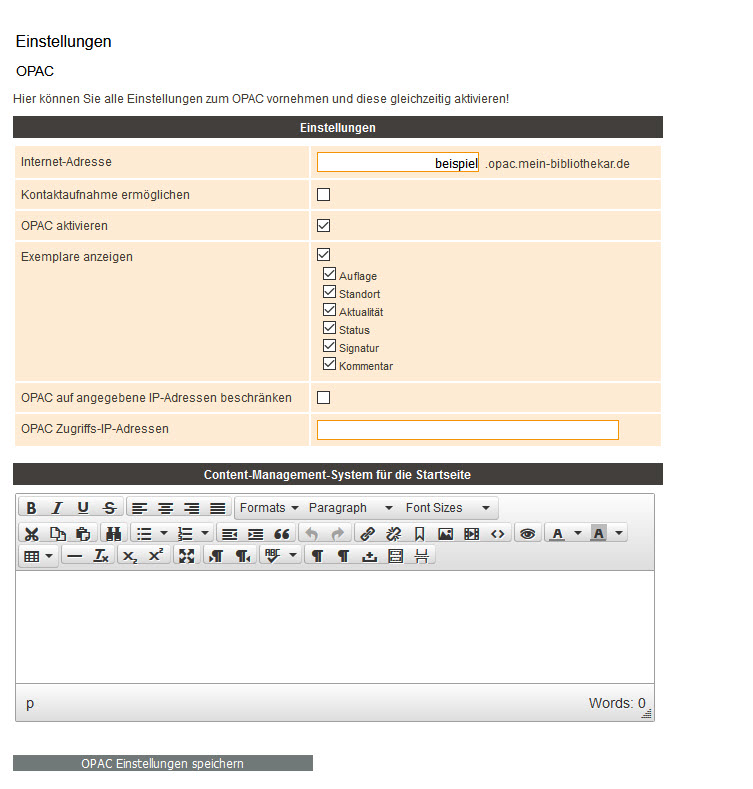 Im Feld „Kontaktaufnahme“ entscheiden Sie, ob Besucher Ihnen über den OPAC eine E-Mail zusenden dürfen. Das kann sinnvoll sein, wenn sich jemand z.B. über die Möglichkeit zur Ausleihe eines Buches informieren möchte. Die E-Mail wird an die in den Firmeneinstellungen hinerlegte E-Mail-Adresse gesendet.
Im Feld „Kontaktaufnahme“ entscheiden Sie, ob Besucher Ihnen über den OPAC eine E-Mail zusenden dürfen. Das kann sinnvoll sein, wenn sich jemand z.B. über die Möglichkeit zur Ausleihe eines Buches informieren möchte. Die E-Mail wird an die in den Firmeneinstellungen hinerlegte E-Mail-Adresse gesendet.
Um den OPAC zu aktivieren, müssen Sie an der entsprechenden Stelle ein Häkchen setzen. Möchten Sie den Zugang zum OPAC zeitweilig sperren, brauchen Sie nur das Häkchen wieder zu entfernen.
Sie können auswählen, mit welchen Informationen die Exemplare Ihrer Bibliothek im OPAC angezeigt werden. Da Ihr OPAC standardmäßig öffentlich zugänglich ist, kann es sinnvoll sein, bestimmte Details nicht anzuzeigen.
Möchten Sie den OPAC nicht im gesamten Internet freigeben, können Sie die Zugriffsmöglichkeiten auf bestimmte IP-Adressen einschränken. Setzen Sie dazu den Häkchen bei „OPAC auf angegebene IP-Adressen beschränken“ und tragen Sie die IP-Adresse in dem dafür vorgesehenen Feld ein. Mehrere IP-Adressen können Sie mit einem Komma trennen.
Außerdem können Sie im Content-Management-System einen Begrüßungstext für die Besucher hinterlegen. Geben Sie zum Beispiel die Öffnungszeiten Ihrer Bibliothek an.
Sind alle Eingaben getätigt, speichern Sie. Die von Ihnen eingegebene Internet-Adresse ist nun fest eingestellt. Damit Besucher Ihrer Bibliothek den OPAC aufrufen können, müssen Sie die Adresse nur weitergeben, in dem Sie Sie z.B. auf Ihrer Homepage verlinken.
Ruft nun ein Nutzer die Seite auf, sieht er auf der Startseite Ihren Begrüßungstext:

Keine Kommentare möglich.